Windows 10 operativni sistem ne nudi mnogo opcija za prilagođavanje izgleda trake zadataka, osim promene boja. Ako želite da dodate zanimljive efekte na traku zadataka, aplikacije RainbowTaskbar i NiceTaskbar će vas sigurno oduševiti.
Obe aplikacije vam omogućavaju da primenite jedinstvene efekte na traku zadataka uz fleksibilnije postavke boja. U nastavku je objašnjeno kako možete personalizovati traku zadataka na Windows 10 uz pomoć RainbowTaskbar-a i NiceTaskbar-a.
Kako primeniti efekte na traku zadataka pomoću RainbowTaskbar-a
RainbowTaskbar je program koji vam omogućava da dodate prelive gradijente, efekte mešanja boja ili pune boje na traku zadataka. Takođe, možete dodati zaobljene ivice, slike, tekst i oblike na traku zadataka pomoću ovog softvera.
Evo kako možete da primenite višebojni efekat duge na traku zadataka pomoću RainbowTaskbar-a:
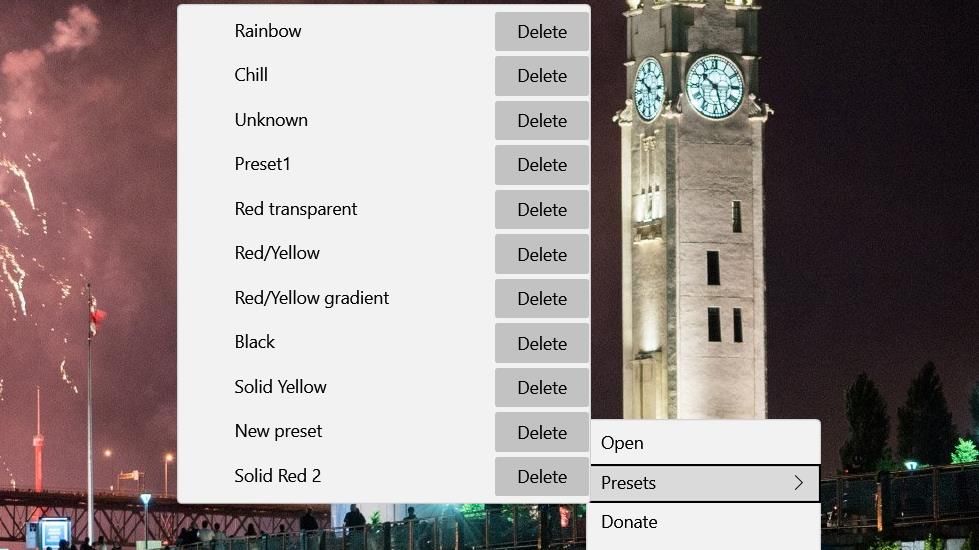
Odabirom predefinisanog efekta duge primenićete dinamičan višebojni gradijent na traku zadataka. Taj set se sastoji od osam nijansi koje se menjaju svake milisekunde. Takođe je konfigurisan sa manjim efektom providnosti (80 procenata neprozirnosti pozadine). Možete videti postavke tog predefinisanog efekta tako što ćete kliknuti desnim tasterom miša na ikonu RainbowTaskbar u sistemskoj paleti i izabrati opciju Open.
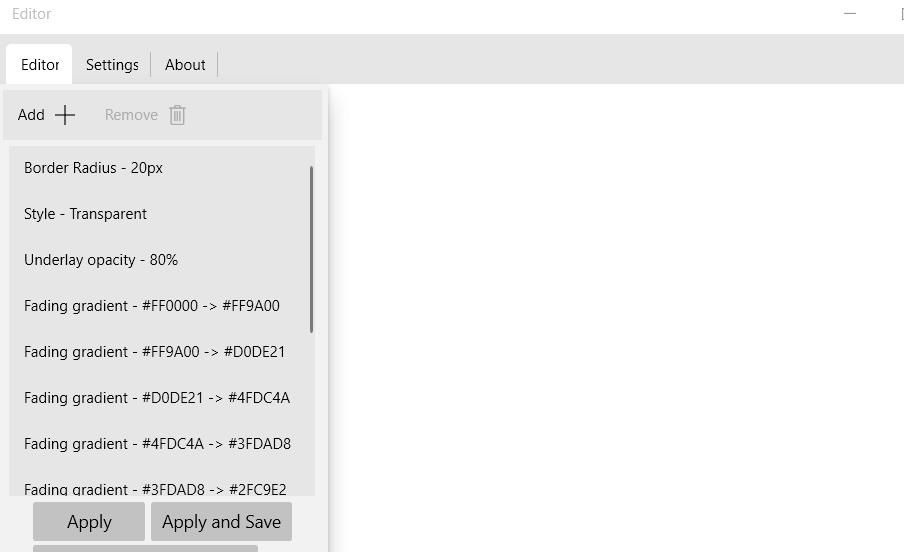
Sada pokušajte da napravite novi predefinisani efekat od početka. Na primer, podesite providnu traku zadataka sa statičkim žuto-crvenim gradijentom na sledeći način:
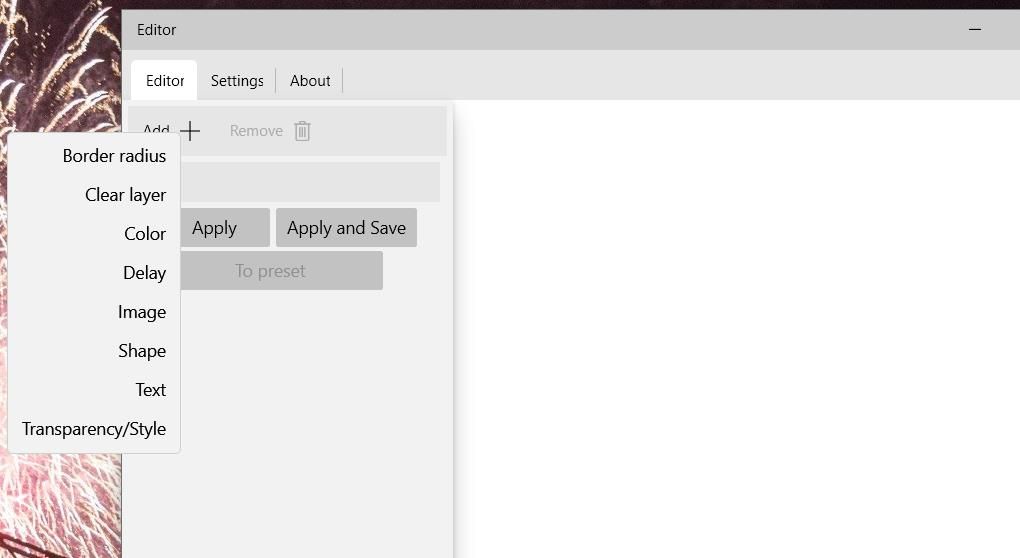
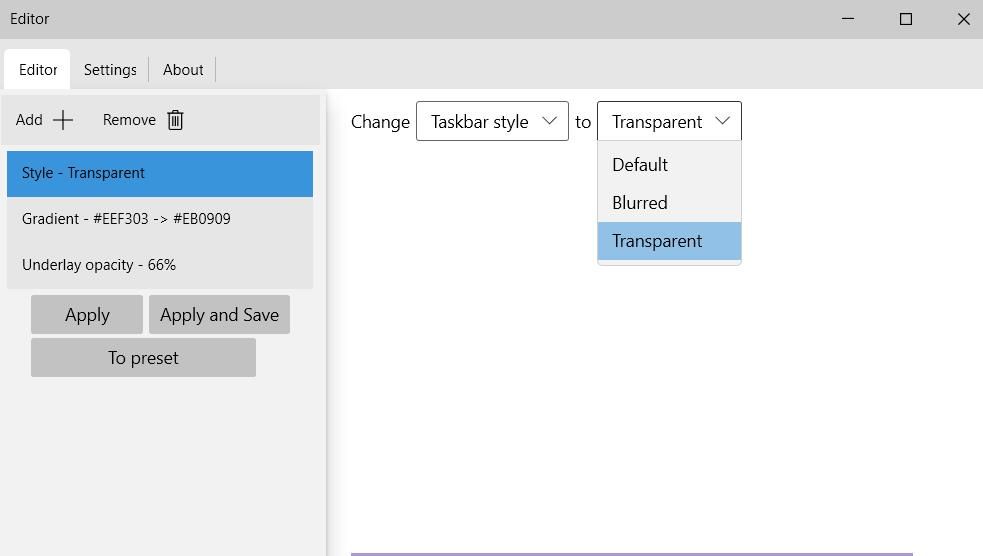
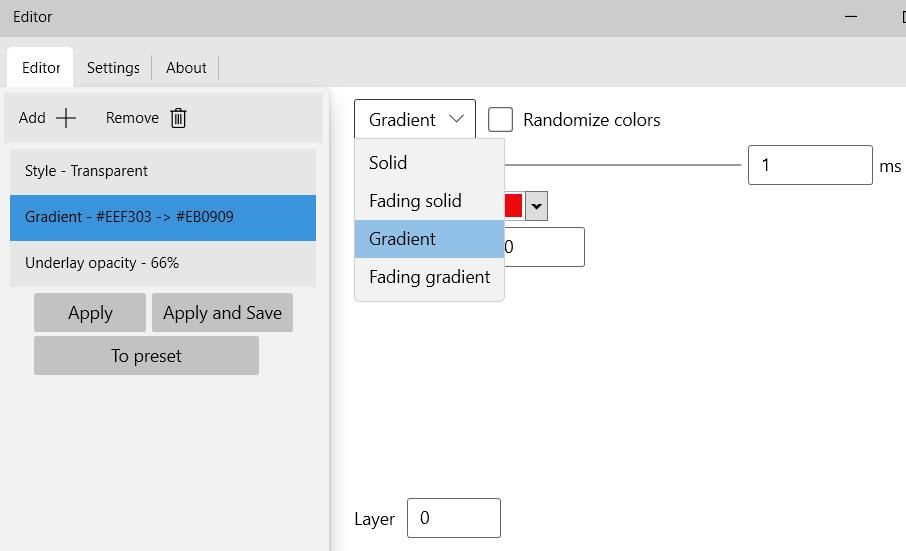
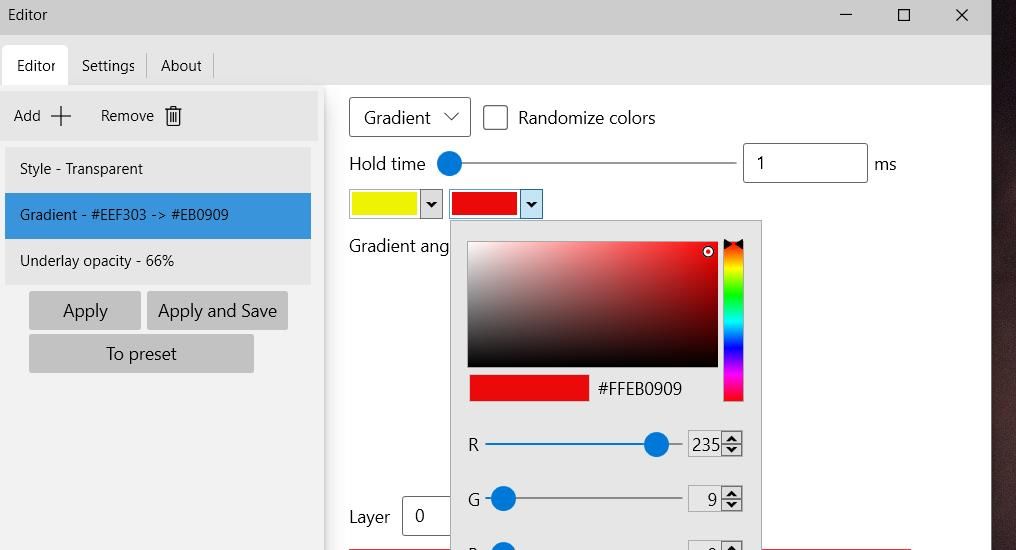
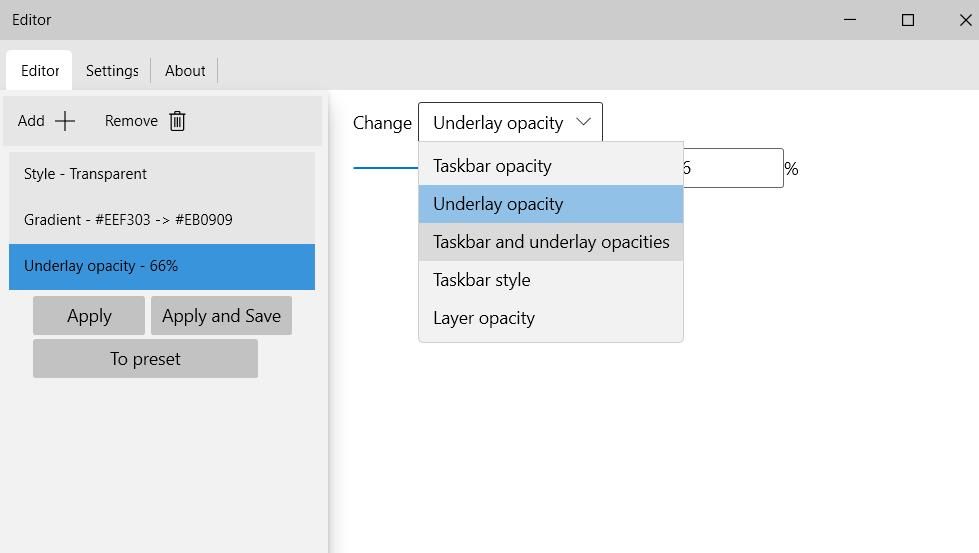
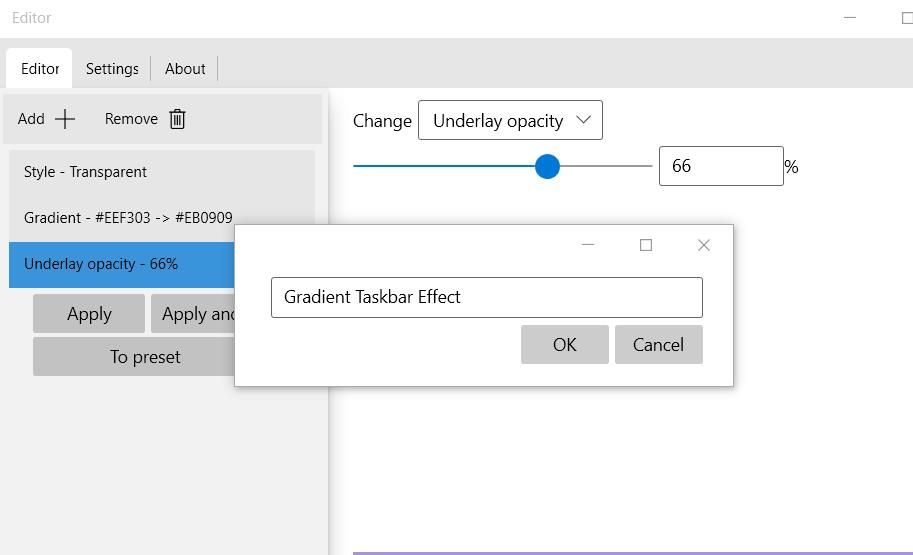
Sada ste kreirali providan efekat trake zadataka sa žutim i crvenim gradijentom, kao što je prikazano ispod. Traka zadataka je žuta sa leve strane i crvena sa desne. Za razliku od Rainbow predefinisanog efekta, ovo je statičan gradijent koji se ne menja. Taj efekat možete primeniti bilo kada tako što ćete kliknuti desnim tasterom miša na ikonu RainbowTaskbar u sistemskoj paleti i izabrati ga u podmeniju Presets.

Imajte na umu da uvek morate da podesite stil trake zadataka kada kreirate nove predefinisane efekte. Možete da izaberete zamućen ili providan stil u padajućem meniju. Zamućen stil je alternativa za zamućenu providnost.
Kako napraviti Windows traku zadataka sa promenljivim bojama
Da biste kreirali predefinisani efekat trake zadataka sa promenom boja, dodajte više boja; zatim izaberite opciju Fading solid ili Fading gradient i izaberite željene boje. Pomerite klizač na vremenskoj traci za zadržavanje udesno da biste podesili vreme u milisekundama koliko će svaka boja ostati na traci zadataka.
Na primer, vrednost od 1000 milisekundi će podesiti da se svaka boja zadrži jednu sekundu pre nego što se promeni u sledeću u predefinisanom efektu.
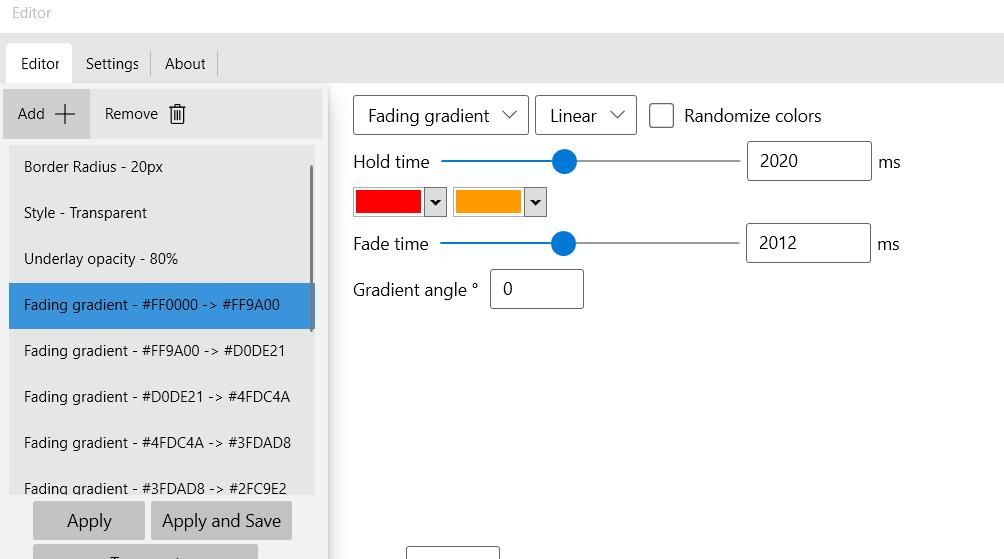
Ili možete podesiti da traka zadataka nasumično menja boju svakih nekoliko sekundi. To možete uraditi tako što ćete izabrati opcije Fading solid i Randomize. Zatim podesite opciju Hold time na oko 2000 milisekundi da bi se boja trake zadataka nasumično menjala svake dve sekunde.
Takođe možete dodati zaobljene ivice na levu i desnu stranu trake zadataka. Da biste to uradili, kliknite na Add > Edge radius. Zatim pomerite klizač udesno da povećate zakrivljenost ivica trake zadataka.
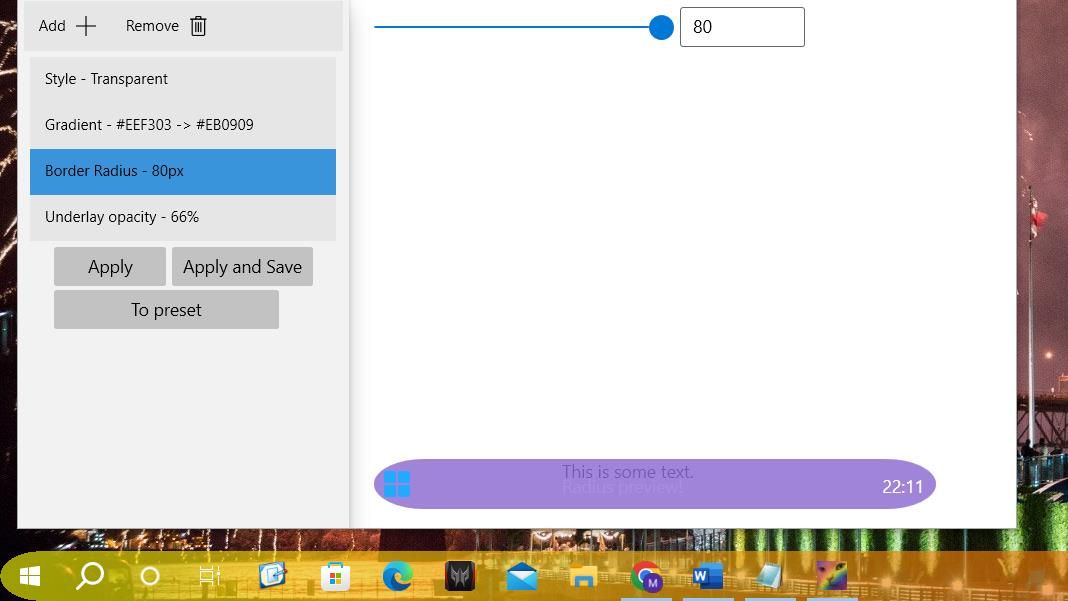
Rainbow Taskbar mora biti pokrenut da bi se primenio predefinisani efekat na traci zadataka. Da biste podesili da se program pokreće sa Windows-om, kliknite na karticu Settings i izaberite Run at system startup. Kliknite na Save da biste primenili novu opciju pokretanja.
Postoje mnogobrojne mogućnosti za prilagođavanje trake zadataka pomoću RainbowTaskbar-a. Potrebno je da se više poigrate sa postavkama ovog programa da biste u potpunosti iskoristili njegove mogućnosti. Pogledajte dokumentaciju na veb stranici Rainbow Taskbar-a za više detalja o tome kako da koristite ovaj softver.
Kako primeniti efekte na traku zadataka sa NiceTaskbar-om
NiceTaskbar je nešto jednostavnija aplikacija za prilagođavanje trake zadataka od RainbowTaskbar-a. Možete izabrati da primenite pet različitih efekata na traci zadataka pomoću ovog programa. Takođe, poseduje dodatne postavke za centriranje ikona na traci zadataka i dodavanje sekundi na sat u sistemskoj paleti. Evo kako možete da primenite efekte na traci zadataka pomoću NiceTaskbar-a:
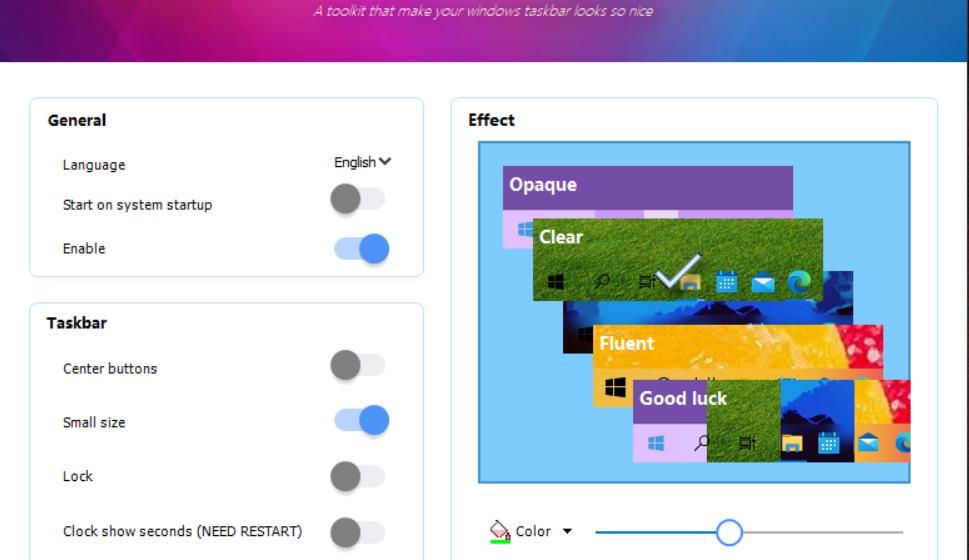
Opcije efekata više podsećaju na postavke za primenu providnosti na traku zadataka na različite načine. Odabirom Opaque primenjuje se neproziran efekat pune boje. Klikom na Fluent primenjuje se potpuna providnost na traku zadataka.
Clear i Blur su najzanimljivije opcije efekata. Izborom Blur primenjuje se efekat zamućene providnosti. Ako želite jasniju providnost, kliknite na opciju Clear. Pomeranjem klizača povećava se ili smanjuje nivo providnosti za obe opcije.

Postavka za centralizaciju ikona u NiceTaskbar-u dodaje centrirane ikone na traku zadataka Windows 10. Uključite opciju Center buttons da biste premestili ikone u centar trake zadataka. Međutim, ikone koje nisu zakačene, kao što je Start meni, ostaće sa leve strane.
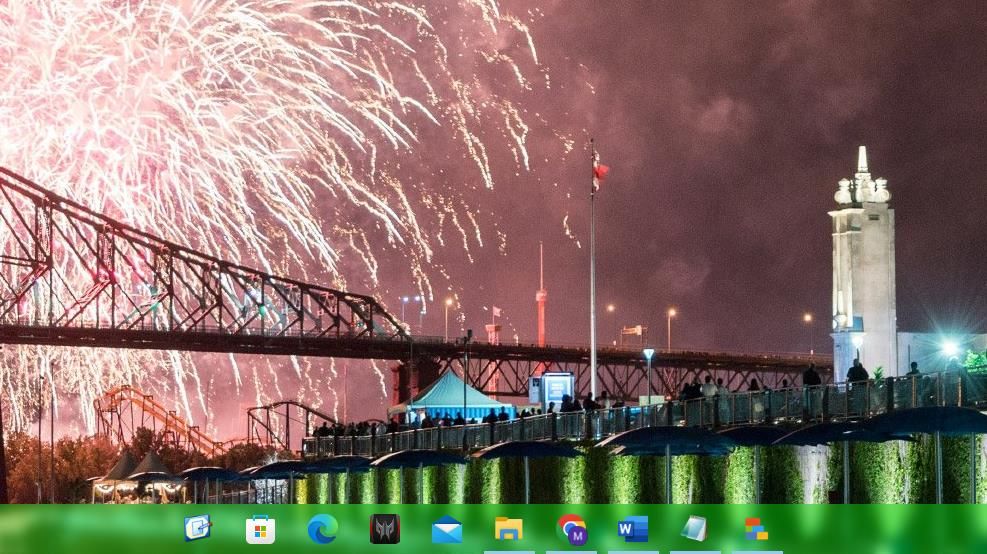
Omogućavanje postavke sekundi na prikazu sata dodaje sekunde satu u sistemskoj paleti. Takođe, moraćete da restartujete Windows da bi ova postavka stupila na snagu. Alternativni načini za podešavanje sata u sistemskoj paleti da prikazuje sekunde u Windows 10 operativnom sistemu su da sami ručno izmenite registar ili izvršite PowerShell komandu.
Ulepšajte Windows 10 traku zadataka uz Rainbow Taskbar i NiceTaskbar
Rainbow Taskbar i NiceTaskbar su odlične aplikacije za prilagođavanje trake zadataka. Uz RainbowTaskbar možete primeniti upečatljive prelivne gradijente i efekte pune boje. NiceTaskbar je dobra aplikacija za dodavanje efekata providnosti i zamućenja na traku zadataka. Dakle, obe aplikacije pružaju nove postavke efekata za ulepšavanje trake zadataka u Windows 10 operativnom sistemu.